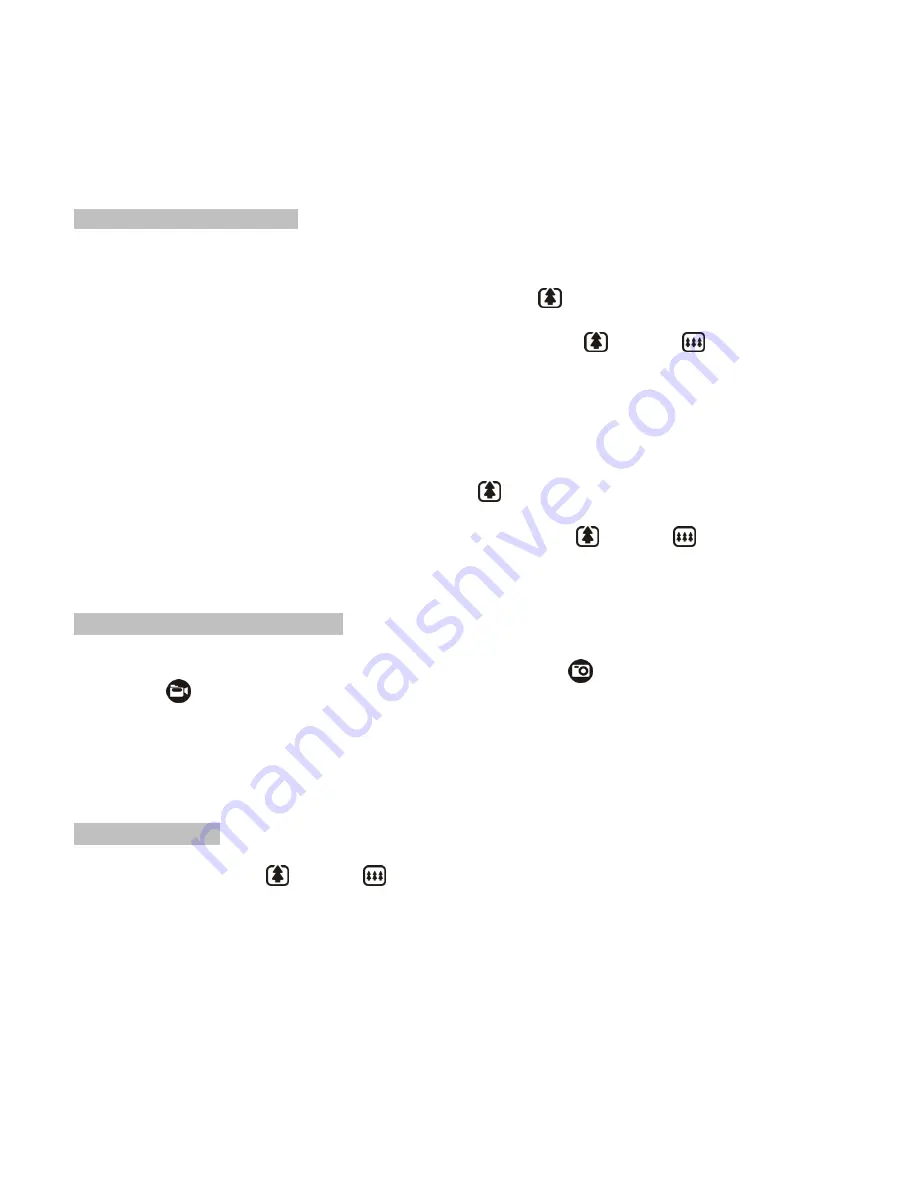
Réglage de la résolution
Mode d'enregistrement vidéo
1. Appuyez sur le bouton MENU en mode vidéo, VIDEO Sélectionnez et appuyez sur le bouton OK
pour entrer dans la sélection des options.
2. Sélectionnez RÉSOLUTION en appuyant sur la touche (
), puis appuyez sur le bouton OK
pour entrer dans la sélection résolution.
3. Sélectionnez la résolution souhaitée en appuyant sur le haut (
) / BAS (
) boutons;
Full HD (1920 × 1080), 1080P30(1440x1080), 720P30 (1280 x 720), WVGAP60 (848 x 480)
WVGAP30 (848 x 480), VGA (640 x 480), QVGA(320 x 240)
then press the OK button to confirm setting.
Mode Prise de vue
1. Appuyez sur le bouton MENU en mode photo, Selectionnez Photo, appuyez sur le IUP bouton OK
verser ENTRER DANS la sélection des options
2. Sélectionnez la taille en appuyant sur la touche (
), appuyez sur le bouton OK pour entrer dans
la sélection résolution.
3. Sélectionnez la résolution souhaitée en appuyant sur le haut (
) / BAS (
) boutons;
3M (2048 x 1536), 5M (2592 x 1944), 8M (3200 x 2400)puis appuyez sur le bouton OK pour
confirmer le réglage.
Prenant vidéo ou des images
1. Allumez votre appareil photo.
2. Appuyez sur le bouton MODE pour sélectionner des photos ( ) ou le mode d'enregistrement
vidéo ( )
3. Utilisez l'écran ACL comme viseur composant la scène.
4. Appuyez sur le bouton OK pour prendre une photo, ou appuyez sur ce bouton pour démarrer /
arrêter l'enregistrement vidéo.
Note:
1. Gardez l'appareil photo et l'objet constant lors de dossiers afin d'éviter les images floues.
2. Taille maximale de fichier vidéo est l'unité 4GB.The arrêtera automatiquement l'enregistrement.
Zoom IN et OUT
Votre appareil peut zoomer jusqu'à 4 X
En appuyant sur le haut (
) / BAS (
) boutons de sélection de scène désiré / view.
Notez la barre de zoom de l'écran montrant la gamme de zoom.






























